Udskrivning af et dokument i maskinens hukommelse
Du kan udskrive et bestemt dokument i maskinens hukommelse eller udskrive alle de dokumenter, der er modtaget i hukommelsen, på samme tid.
Når du bekræfter udskrivning af et bestemt dokument, angiver du det med dets transaktionsnummer. Hvis du ikke kender transaktionsnummeret for dit destinationsdokument, kan du udskrive listen over dokumenter (HUKOMMELSESLISTE (MEMORY LIST)) først.
-
Tryk på knappen FAX.
Standbyskærmbilledet for fax vises.
-
Tryk på knappen Menu.
Skærmbilledet Faxmenu (FAX menu) vises.
-
Brug knappen

 til at vælge Huk. reference (Memory reference), og tryk derefter på knappen OK.
til at vælge Huk. reference (Memory reference), og tryk derefter på knappen OK. Bemærk
Bemærk-
Hvis der ikke er gemt nogen dokumenter i maskinens hukommelse, vises Ingen dok. i hukommelsen (No documents in memory) på LCD-displayet.
-
-
Brug knappen

 til at vælge en udskrivningsmenu, og tryk derefter på knappen OK.
til at vælge en udskrivningsmenu, og tryk derefter på knappen OK.Du kan vælge følgende udskrivningsmenuer.
-
Udskriv hukom.liste (Print memory list)
Du kan udskrive en liste over de dokumenter, der er gemt i maskinens hukommelse (HUKOMMELSESLISTE (MEMORY LIST)).
HUKOMMELSESLISTE (MEMORY LIST) viser transaktionsnummeret på den ikke-sendte eller ikke-udskrevne fax (Afs/modt-nr.), transaktionstilstand, modtagernummer samt datoen og tidspunktet for transaktionen.
Et transaktionsnummer fra "0001" til "4999" på HUKOMMELSESLISTE (MEMORY LIST) angiver et dokument, der sendes. Et transaktionsnummer fra "5001" til "9999" på HUKOMMELSESLISTE (MEMORY LIST) angiver et dokument, der modtages.
-
Udskriv dokumentet (Print specified doc.)
Du kan angive dokumentet og udskrive det.
Hvis du vælger denne menu, vises skærmbilledet til valg af dokument.
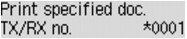
 Bemærk
Bemærk-
Et transaktionsnummer fra "0001" til "4999" angiver et dokument, der sendes. Et transaktionsnummer fra "5001" til "9999" angiver et dokument, der modtages.
-
Mærkerne før transaktionsnummeret har følgende betydning:
Intet mærke: Angiver et sort-hvid dokument.
 : Angiver et farvedokument.
: Angiver et farvedokument. : Angiver dokumentet under overførslen.
: Angiver dokumentet under overførslen. : Angiver dokumentet, der sendes med hver sekventiel udsendelse.
: Angiver dokumentet, der sendes med hver sekventiel udsendelse. -
Ved at trykke på knappen
 eller knappen Tone skiftes transaktionsnummeret på LCD-displayet til transaktionstiden eller fax-/telefonnummeret.
eller knappen Tone skiftes transaktionsnummeret på LCD-displayet til transaktionstiden eller fax-/telefonnummeret.
Angiv dokumentet, og udskriv det ved at følge nedenstående fremgangsmåde.
-
Brug knappen

 til at vælge transaktionsnummeret (Afs/modt-nr.) på det dokument, du vil udskrive, og tryk derefter på knappen OK.
til at vælge transaktionsnummeret (Afs/modt-nr.) på det dokument, du vil udskrive, og tryk derefter på knappen OK. -
Brug knappen

 til at vælge, om du kun skal udskrive den første side af dokumentet, og tryk derefter på knappen OK.
til at vælge, om du kun skal udskrive den første side af dokumentet, og tryk derefter på knappen OK.-
Hvis du vælger Ja (Yes):
Kun den første side af dokumentet udskrives.
Dokumentet er stadig gemt i maskinens hukommelse.
-
Hvis du vælger Nej (No):
Alle siderne af dokumentet udskrives.
Skærmbilledet, hvor du skal bekræfte, om det udskrevne dokument skal slettes i maskinens hukommelse, vises.
Hvis du vælger Ja (Yes) ved hjælp af knappen

 og trykker på knappen OK slettes det udskrevne dokument i maskinens hukommelse.
og trykker på knappen OK slettes det udskrevne dokument i maskinens hukommelse.
 Bemærk
Bemærk-
Hvis det angivne dokument ikke findes i maskinens hukommelse, vises Intet dokument (No document), og maskinen vender tilbage til det foregående skærmbillede.
-
Tryk på knappen Stop for at vende tilbage til standbyskærmbilledet for faxen.
-
-
-
Udskr. al modt. dok. (Print all RX docs)
Hvis du vælger denne menu, vises bekræftelsesskærmbilledet.
Du kan udskrive alle de modtagne dokumenter i maskinens hukommelse.
Hvis du vælger Ja (Yes) ved hjælp af knappen

 og trykker på knappen OK, udskrives alle dokumenterne i maskinens hukommelse.
og trykker på knappen OK, udskrives alle dokumenterne i maskinens hukommelse.Hver gang et dokument udskrives, vises skærmbilledet, hvor du skal bekræfte, om det udskrevne dokument skal slettes i maskinens hukommelse.
Hvis du vælger Ja (Yes) ved hjælp af knappen

 og trykker på knappen OK slettes det udskrevne dokument i maskinens hukommelse.
og trykker på knappen OK slettes det udskrevne dokument i maskinens hukommelse.
-

